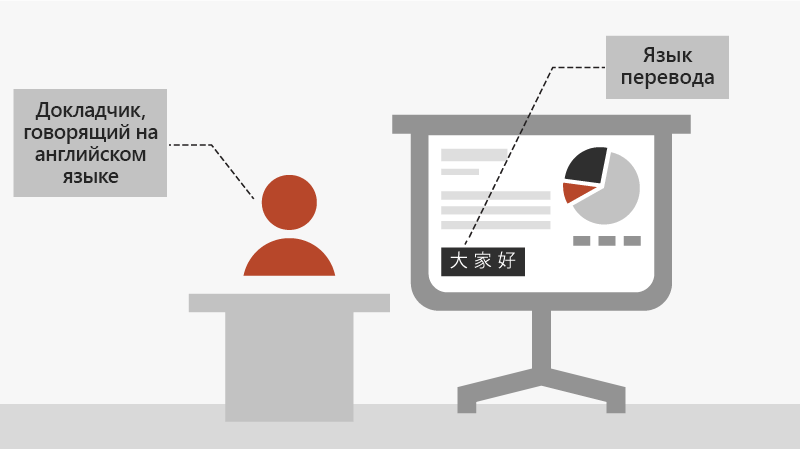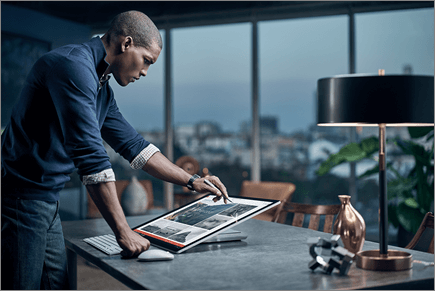Проведение презентации PowerPoint
Начните работу над презентацией
-
На вкладке Показ слайдов нажмите кнопку с начала. Теперь, если вы работаете с PowerPoint на одном мониторе и хотите отобразить режим докладчика, в режиме показа слайдов на панели управления в нижней части экрана выберите три точки и нажмите кнопку Показать режим докладчика.
-
для перехода к предыдущему или следующему слайду нажмите Назад или Далее;
-
Чтобы просмотреть все слайды презентации, выберите команду Просмотр всех слайдов.
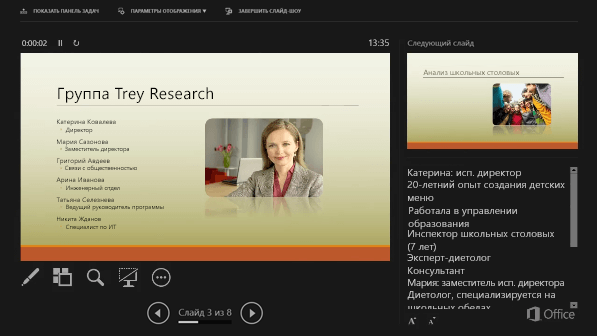
Примечания
Во время презентации заметки докладчика будут отображаться на вашем мониторе и не будут отображаться для аудитории.
-
Область заметок выводится под каждым слайдом. Коснитесь его, чтобы добавить заметки.
-
Если область заметок не отображается или ее полное свертывание, нажмите кнопку заметки на панели задач в нижней части окна PowerPoint
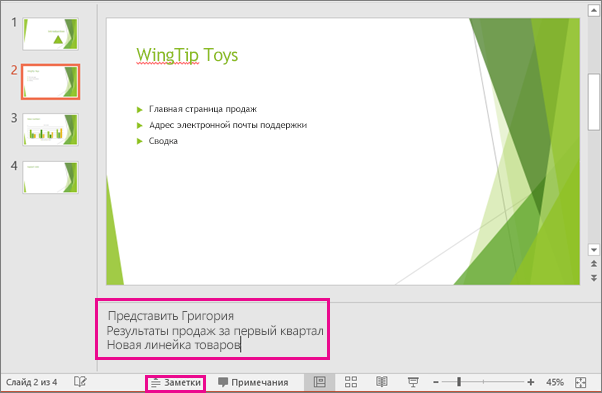
Субтитры
Вы можете выбрать язык, на который будет отображаться текст заголовка или подзаголовка для вашей аудитории. Для работы этой функции требуется Windows 10 и обновленная версия PowerPoint.
-
Выберите пункт Показ слайдов > Параметры подзаголовка.
-
Выбор языка для речевыхданных.
-
Выберите язык субтитров , чтобы узнать, в каких языках приложение PowerPoint может отображаться на экране в виде подписей или субтитров, и выберите нужный вариант.
-
В меню Параметры субтитров установите желаемое положение подписей или субтитров.
-
Дополнительные параметры внешнего вида доступны, если выбрать Параметры подзаголовка > Дополнительные параметры (Windows).